Correção “Falha ao fazer login: sessão inválida (tente reiniciar o jogo)” no Minecraft

O videogame sandbox Minecraft da Mojang Studios se tornou um fenômeno cultural internacional desde seu lançamento em 2011. O jogo apresenta um mundo processualmente gerado com blocos para explorar, construir e criar. Às vezes, os jogadores encontram a mensagem de erro “Falha no login: Sessão inválida (tente reiniciar o jogo)”. Este erro pode frustrar os jogadores e impedi-los de jogar. Este artigo explica como corrigir esse erro e jogar Minecraft novamente.
Fix Minecraft Login Failed: Sessão Inválida (Tente reiniciar o jogo) Erro
Antes de passar para as soluções, é importante entender o que significa a mensagem de erro. Se o iniciador do Minecraft não conseguir autenticar a conta do jogador, ele exibirá a mensagem de erro “Falha ao fazer login: Sessão inválida”. Existem várias razões pelas quais isso pode acontecer, incluindo o seguinte:
- problemas de conexão com a internet
- Arquivos de jogo corrompidos
- Login ou senha incorreta
- servidores de minecraft não funcionam
- Conflito de Software de Terceiros
Reinicie o Minecraft e seu computador
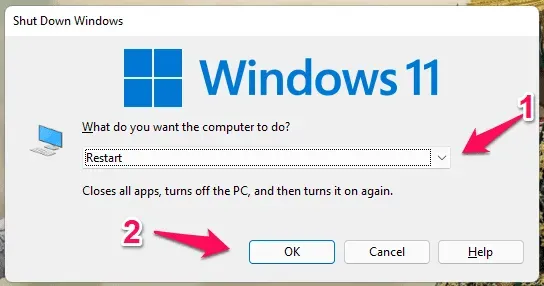
Recomenda-se reiniciar o Minecraft e seu computador primeiro. A mensagem de erro pode aparecer devido a um mau funcionamento ou erro no computador ou jogo. Pode ser necessário reiniciar o computador e reiniciar o Minecraft para resolver esse problema.
Verifique a sua conexão com a internet
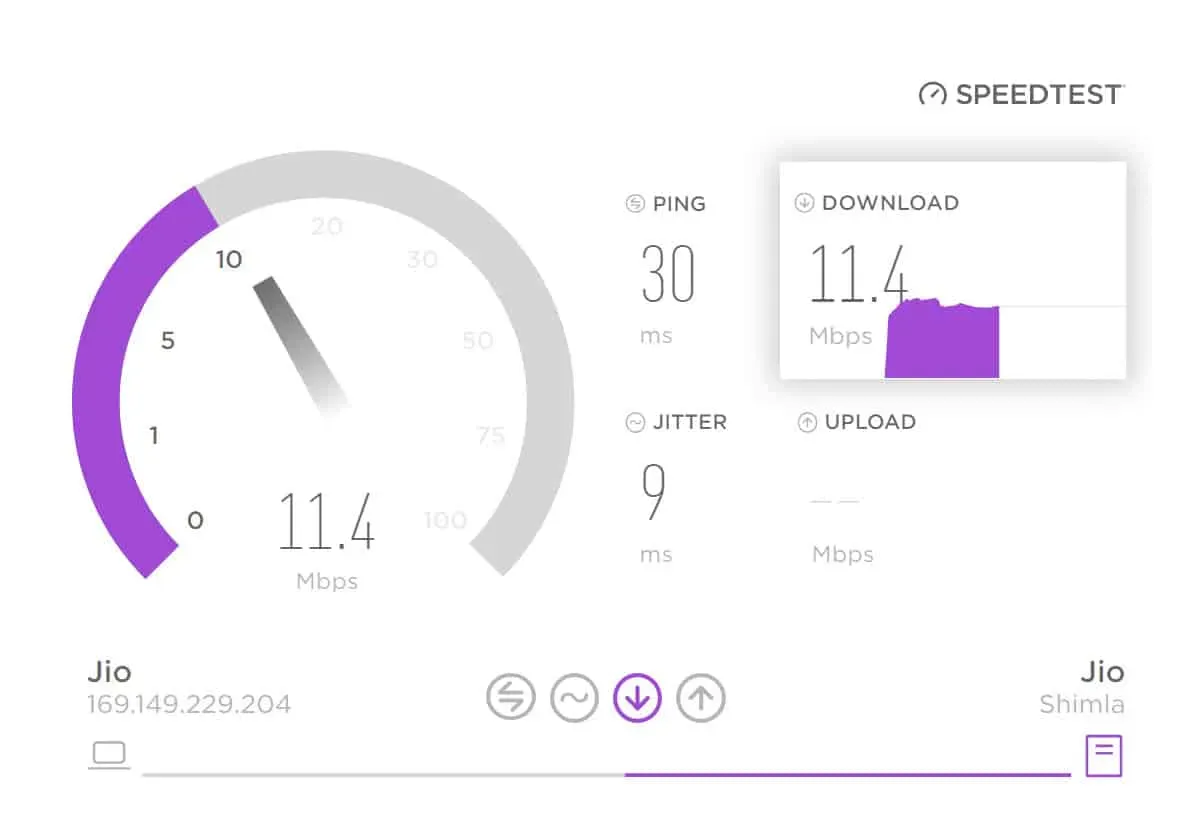
Também existe a possibilidade de que a mensagem de erro seja causada por uma conexão de internet intermitente ou instável. Sua conexão com a Internet deve ser forte e estável antes de tentar fazer login no Minecraft. Para corrigir esse problema, você também pode redefinir seu modem ou roteador.
Excluir arquivos de sessão do Minecraft
A exclusão de arquivos de sessão do Minecraft pode ser necessária se você continuar recebendo a mensagem de erro. Existe a possibilidade de que esses arquivos estejam corrompidos, fazendo com que o jogo não funcione corretamente. Aqui estão as etapas para excluir arquivos de sessão:
- Inicie o File Explorer no seu computador.
- Digite %appdata% na barra de endereço.
- Encontre uma pasta. minecraft e abri-lo.
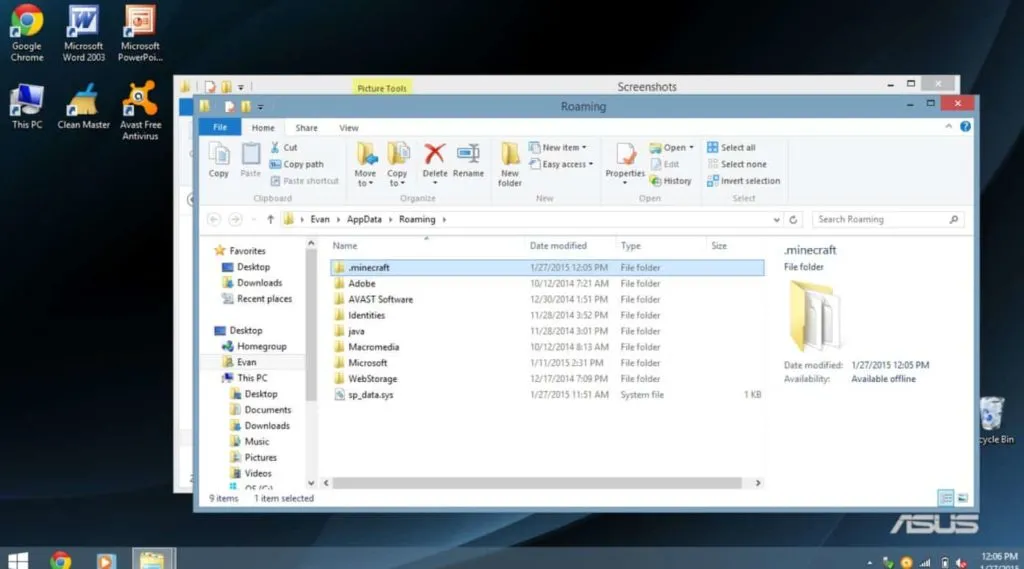
- Certifique-se de que a pasta da sessão esteja vazia e exclua os arquivos.
Exclua os arquivos da sessão e execute o Minecraft novamente para ver se a mensagem de erro foi resolvida.
Limpar Cache Java
Às vezes, os problemas com o Minecraft podem ser resolvidos limpando o cache do Java, pois o jogo é executado em Java. Para limpar o cache do Java, siga estas etapas:
- Primeiro, para abrir a caixa de diálogo Executar, pressione a tecla Windows + R.
- Depois disso, na caixa de diálogo Executar, digite control e pressione Enter.
- Clique em Java para abrir o Painel de Controle Java.
- Para instalar Arquivos Temporários de Internet, clique no botão Configurações no Painel de Controle Java.
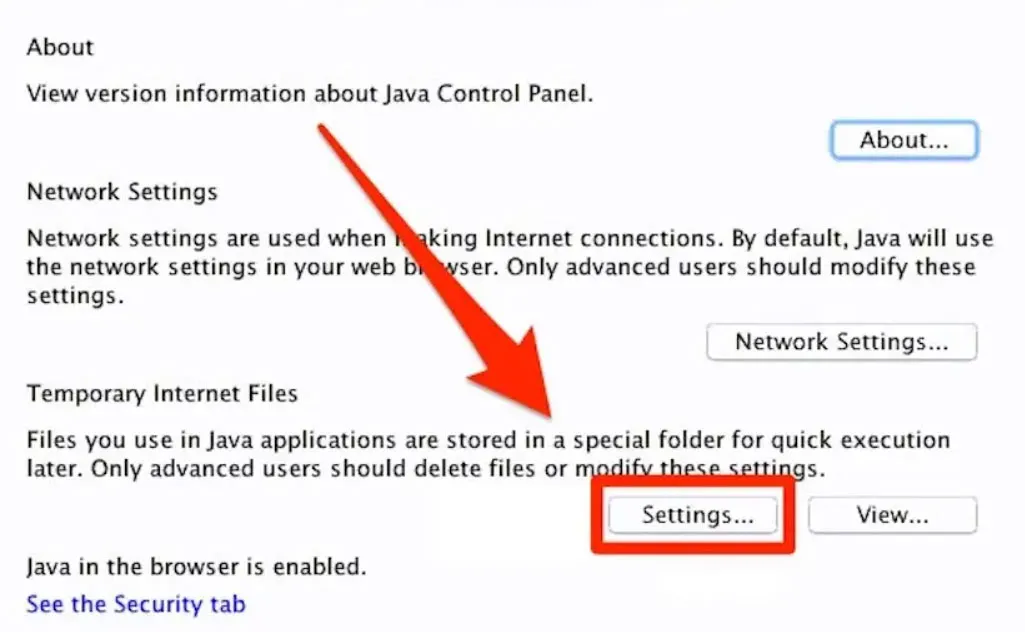
- Para limpar o cache Java, clique no botão Excluir arquivos.
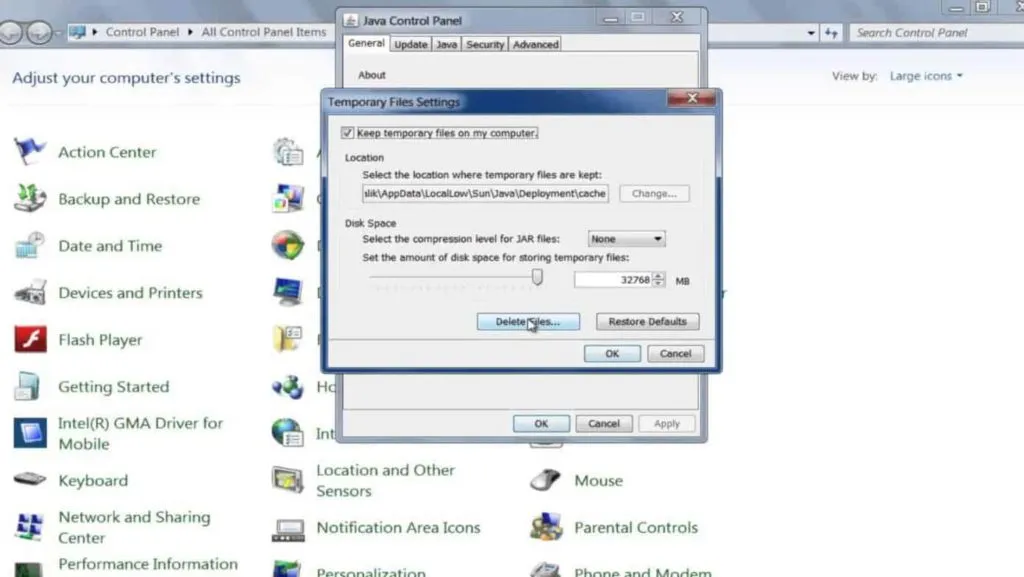
Tente executar o Minecraft novamente depois de limpar o cache do Java para ver se a mensagem de erro desapareceu.
Redefinir as credenciais de login do Minecraft
A mensagem de erro pode ser causada por credenciais de login incorretas se persistir. Se estiver com problemas para fazer login no Minecraft, talvez seja necessário redefinir suas credenciais de login. Para redefinir suas credenciais de login do Minecraft, siga estas etapas:
- Visite o site oficial do Minecraft e clique em Login.
- Clique no link “Esqueci a senha”.
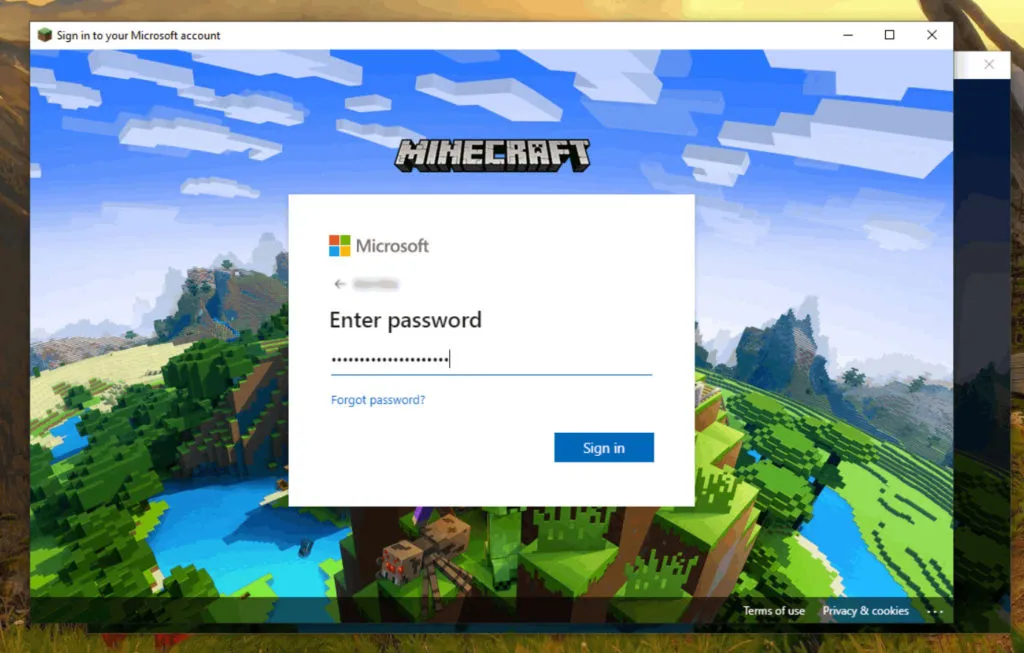
- Depois disso, para redefinir sua senha, digite o endereço de e-mail associado à sua conta do Minecraft.
- Certifique-se de seguir as instruções no e-mail que você recebeu para redefinir sua senha.
- Para acessar o Minecraft, entre com suas novas credenciais.
Verifique se o erro após redefinir suas credenciais de login foi resolvido executando o Minecraft novamente.
Desativar software de terceiros
Às vezes, o software de terceiros pode entrar em conflito com o Minecraft, fazendo com que o jogo trave. Para determinar se a mensagem de erro foi resolvida, desative qualquer software de terceiros instalado em seu computador e inicie o Minecraft. Além de software antivírus e firewalls, VPNs também podem ser usadas.
Use um iniciador de Minecraft diferente
Pode ser uma boa ideia trocar os lançadores do Minecraft se a mensagem de erro persistir depois de tentar todas as soluções acima. Vários lançadores alternativos podem ser usados para iniciar o Minecraft.
Verifique as configurações de firewall e antivírus
Quando você receber o erro “Falha no login: Sessão inválida (tente reiniciar o jogo)”, você pode ter um firewall ou software antivírus interferindo no Minecraft. Se a mensagem de erro persistir após iniciar o Minecraft, desative temporariamente o firewall e o software antivírus para ver se isso corrige o problema.
Limpar cache DNS
Às vezes, os problemas com o Minecraft podem ser resolvidos limpando o cache do DNS. Você pode liberar o cache DNS fazendo o seguinte:
- Usando a tecla Windows + R, abra a caixa de diálogo Executar.
- Depois disso, para abrir o prompt de comando, digite cmd na caixa de diálogo Executar e pressione a tecla Enter.
- Por fim, para liberar o cache DNS, digite ipconfig /flushdns e pressione Enter.
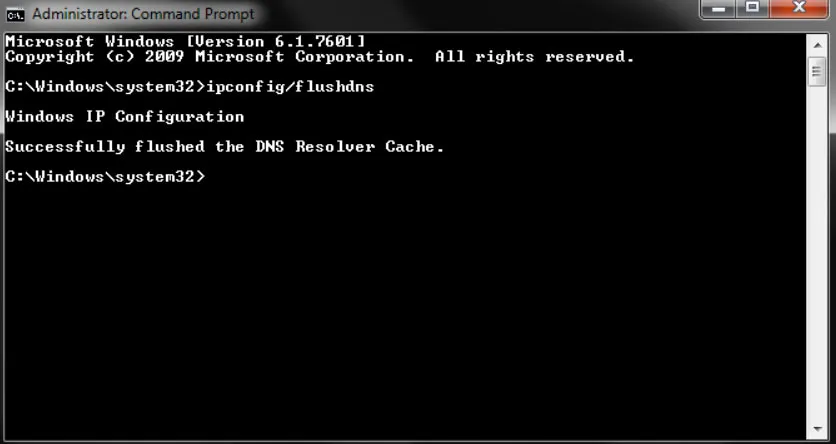
Tente executar o Minecraft novamente depois de limpar o cache DNS para ver se a mensagem de erro foi resolvida.
Use uma VPN
Se você receber o erro “Falha no login: sessão inválida (tente reiniciar o jogo)”, talvez seja necessário usar uma VPN para resolver o problema. O uso de uma VPN permite que você direcione seu tráfego por meio de um servidor diferente, o que pode ajudá-lo a melhorar sua conexão com a Internet. Às vezes, isso pode ajudar a resolver problemas com o Minecraft.
Reinstale o Minecraft
Pode ser necessário reinstalar o Minecraft se nenhuma das soluções acima funcionar. Você pode usar este método para resolver problemas de instalação ou arquivos corrompidos do jogo. Você pode reinstalar o Minecraft fazendo o seguinte:
- Remova o Minecraft do seu computador.
- No site oficial do Minecraft, você pode baixar a versão mais recente.
- Baixe e instale o Minecraft.
- Inicie o Minecraft e faça login com os detalhes da sua conta.
Para garantir que a mensagem de erro desapareceu, tente iniciar o jogo após reinstalar o Minecraft.
Entre em contato com o suporte do Minecraft
Se nenhuma dessas soluções de solução de problemas funcionar, entre em contato com o suporte do Minecraft. Se for um problema do lado do servidor, eles podem fornecer etapas adicionais de solução de problemas ou resolver o problema para você.
Evitando erros no futuro
Também há etapas que você pode seguir para evitar que o erro “Falha no login: sessão inválida (tente reiniciar o jogo)” ocorra novamente. Aqui estão algumas dicas:
- Verifique se o jogo e o computador estão atualizados.
- Você deve usar uma conexão de internet estável e forte.
- Você deve evitar o uso de software de terceiros que possa entrar em conflito com o Minecraft.
- Entre com credenciais válidas e precisas.
- Certifique-se de limpar o cache do Java e excluir arquivos temporários regularmente.
Resumir
Com as soluções acima, você pode resolver a mensagem de erro ‘Login Failed: Invalid Session’ no Minecraft. Então, isso é tudo que temos para você. Esperamos que este guia tenha ajudado você. No entanto, se precisar de mais ajuda, por favor, comente abaixo e nos avise.



Deixe um comentário